Recientemente, con bastante frecuencia, los usuarios atraen a las empresas de asistencia informática, formulando el siguiente problema: "Las obras de Internet, Torrent y Skype también, y las páginas no se abren en ningún navegador". La redacción puede ser diferente, pero en términos generales, los síntomas son siempre los mismos: al intentar abrir cualquier página en el navegador después de una larga expectativa, se informa que el navegador no pudo abrir la página. Al mismo tiempo, varias utilidades para la comunicación a través de la red, los clientes de Torrent, los servicios en la nube, todo funciona. Los sitios están pinguidos normalmente. También sucede que las páginas con dificultad abre un solo navegador, como Internet Explorer, y todos los demás se niegan a hacerlo. Veamos cómo se puede corregir. Consulte también una solución separada para el error ERR_NAME_NOT_RESOLVED.
Actualización: si el problema apareció con la instalación de Windows 10, puede ayudar al artículo: Internet no funciona después de actualizar a Windows 10. También se ha aparecido una nueva función: un reinicio rápido de la red y la configuración de Internet en Windows 10.
Nota: Si las páginas no se abren en algún navegador, intente deshabilitar todas las extensiones que bloquean los anuncios, así como las funciones VPN o Proxy si las usa.
Como arreglar
En mi propia experiencia de reparar las computadoras de los clientes, puedo decir que las suposiciones sobre los problemas en el archivo de los hosts son comunes en Internet, con las direcciones de los servidores DNS o un servidor proxy en la configuración del navegador, en este caso en particular, Rara vez es válido para lo que está sucediendo. Aunque estas opciones también se considerarán aquí.A continuación, los principales métodos que pueden ser útiles en el contexto del problema en consideración con la apertura de los sitios en el navegador.
La primera forma - nos fijamos en nuestro registro.
Vamos al Editor del Registro. Para esto, no importa cuál sea su versión de Windows - XP, 7, 8 o Windows 10, presione las teclas WIN (con el emblema de Windows) + R y en la ventana "Ejecutar" que aparece, ingrese el Regedit, luego presione ENTER.
Tenemos un editor de registro. Folletas a la izquierda - Secciones de registro. Debe ir a la sección HKEY_LOCAL_MACHINE \ Software \ Microsoft \ Windows NT \ CurrentVersion \ Windows \ Windows. A la izquierda verá una lista de parámetros y sus valores. Preste atención al parámetro Appinit_DLLS y si su valor no está vacío y la ruta a cualquier archivo .dll se registra allí, restablece este valor haciendo clic en el botón derecho del mouse por el parámetro y seleccionando el "VALOR DE CAMBIAR" en el menú contextual . Luego, mire el mismo parámetro en la misma subsección del registro, pero ya en HKEY_CURRENT_USER. Debe hacerse lo mismo. Después de eso, reinicie su computadora e intente abrir cualquier página cuando esté conectado Internet. En el 80% de los casos, el problema resuelve ser resuelto.
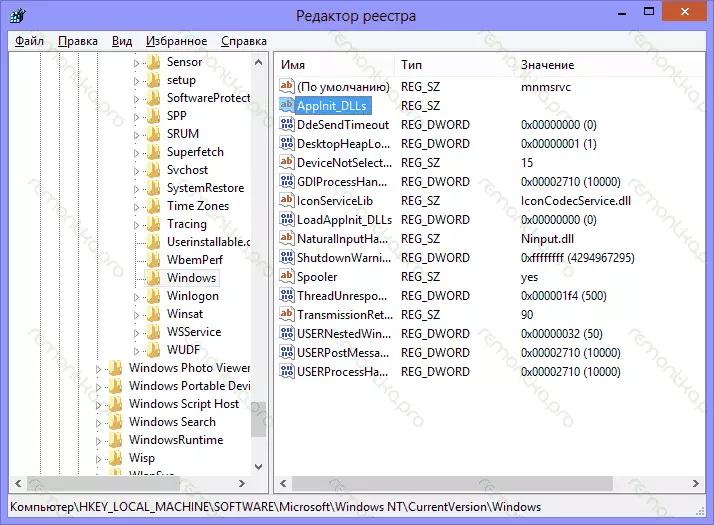
Programas maliciosos
A menudo es la razón por la que los sitios no se abren es el funcionamiento de ningún programa malicioso o potencialmente no deseado. Al mismo tiempo, dado el hecho de que estos programas a menudo no están determinados por ningún antivirus (después de todo, no son un virus en el sentido literal de la palabra), es posible que ni siquiera sepa su existencia. En este caso, puede ayudar a las herramientas especiales para combatir tales cosas, la lista de las cuales puede encontrar en el artículo los mejores medios para eliminar programas maliciosos. Antes de la situación descrita en esta instrucción, recomendaría el uso de lo último de la utilidad. Especificado en mi lista, en mi experiencia, se muestra los más eficientes. Después del procedimiento de eliminación, reinicie la computadora.Rutas estáticas
Ve a la línea de comando e ingrese Route -f. Y presione ENTER: esto limpiará una lista de rutas estáticas y puede ser una solución al problema (después de reiniciar la computadora). Si necesita ajustar el enrutamiento para acceder a los recursos locales de su proveedor u otros fines, este proceso deberá repetir. Como regla general, nada como eso no necesita.El primer método y todos los métodos descritos subsiguientes en instrucciones de video.
El video muestra el método descrito anteriormente para corregir la situación cuando los sitios y las páginas no están abiertos en los navegadores, así como los métodos que se describen a continuación. Es cierto que aquí en el artículo le dice cómo hacerlo todo manualmente, y en el video, automáticamente, utilizando la utilidad AVZ Anti-Virus.
Los hosts de archivos notoriosos
Esta opción es poco probable si no abre una página única en el navegador, pero intente, sin embargo, vale la pena (generalmente se requieren hosts de edición si los compañeros de clase y los sitios VKONTAKTE no se abren). Vamos a la carpeta C: \ Windows \ System32 \ Drivers \ etc y abra el archivo hosts allí sin ninguna extensión. Su contenido predeterminado debería verse así: # Copyright (C) 1993-1999 Microsoft Corp. # # Este es un archivo de hosts de muestra utilizado por Microsoft TCP / IP para Windows. # # Este archivo contiene las asignaciones de direcciones IP a los nombres de host. Cada obra de cada # debe mantenerse en una línea individual. La dirección IP debe colocarse en el nombre de host correspondiente. # La dirección IP y el nombre de host deben estar separados por al menos un espacio #. # # Adicionalmente, se pueden insertar comentarios (como estos) en líneas individuales o siguiendo el nombre de la máquina denotado por un símbolo '#'. #, Por ejemplo: # # # # #, por ejemplo: # # # # para example.com # Source Server # 38.25.63.10 x.acme.com # X Client Host 127.0.0.1 LocalHostSi después de la última línea 127.0.0.1 localhost, se ve todavía algunas filas con direcciones IP y no saben por qué están destinados, así como si no ha instalado programas hackeados (no es bueno), para las cuales las entradas en los hosts son Requerido, abovedando las líneas. Reinicie su computadora y vuelva a intentarlo. Vea también: Alberga Windows 10.
Fallo DNS
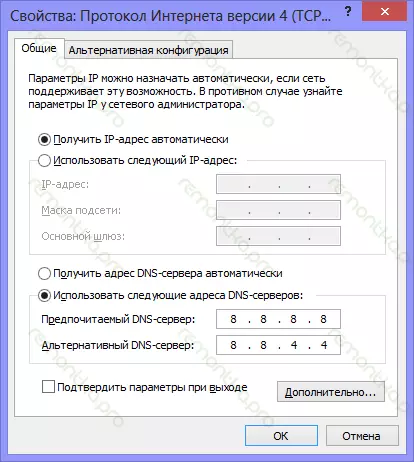
Si, cuando intenta abrir los sitios, el navegador dice que el servidor DNS no responde ni falla el DNS, es probable que el problema esté en esto. Qué se debe hacer (estas son acciones separadas, después de cada una de ellas, puede intentar ir a la página deseada):
- En las propiedades de su conexión a Internet, intente en lugar de "recibir las direcciones de servidores DNS automáticamente" para poner las siguientes direcciones: 8.8.8.8 y 8.8.4.4
- Ingrese la línea de comandos (Win + R, ingrese CMD, presione ENTER) e ingrese el siguiente comando: ipconfig / flushdns
Virus y proxies de izquierda.
Y otra posible opción, que, lamentablemente, también se encuentra a menudo. Quizás se haya realizado el programa malicioso a las propiedades del navegador de su computadora (estas propiedades se aplican a todos los navegadores). Los antiviruses no siempre ahorran, también puede probar herramientas especiales para eliminar programas maliciosos, como AdwCleaner.
Por lo tanto, entramos en el panel de control: las propiedades del navegador (las propiedades del navegador, en Windows 10 y 8). Abra la pestaña "Conexiones" y haga clic en el botón "Configuración de red". Cabe señalar que no hay un servidor proxy allí, así como el script de configuración automática de red (tomando, como regla general, desde algún sitio externo). Si hay algo allí, presentamos las especies que se pueden ver en la imagen de abajo. Leer más: Cómo deshabilitar el servidor proxy en el navegador.
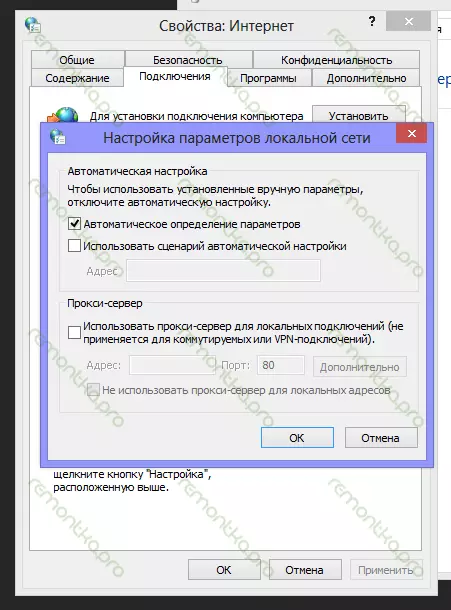
Restablecer el protocolo IP de TCP
Si ha llegado a este lugar, pero los sitios aún no se abren en el navegador, intente otra opción: restablece los parámetros de las ventanas IP TCP. Para hacer esto, ejecute el símbolo del sistema en nombre del administrador y siga los dos comandos (ingrese el texto, presione ENTER):
- Restablecimiento de Winsock Netsh.
- Reinicio de IP INT NETSH
Después de eso, es posible que también necesite reiniciar la computadora.
En la mayoría de los casos, uno de los métodos enumerados ayuda. Si aún no logró corregir el problema que ocurrió, primero intente recordar qué software últimamente instaló últimamente, y podría afectar la configuración de los parámetros de Internet en su computadora, tiene sospecha de virus. Si estos recuerdos no ayudaron, entonces puede ser necesario llamar a un especialista en la configuración de las computadoras.
Si nada de lo anterior ayudó, entonces mira también a los comentarios, también hay información útil. Y, aquí hay otra opción que es necesaria para probar. A pesar de que está escrito en el contexto de los compañeros de clase, es completamente aplicable a la situación en la que se detienen las páginas: https://remontka.pro/ne-otkryvayutsya-kontakt-odnoklassniki/.
